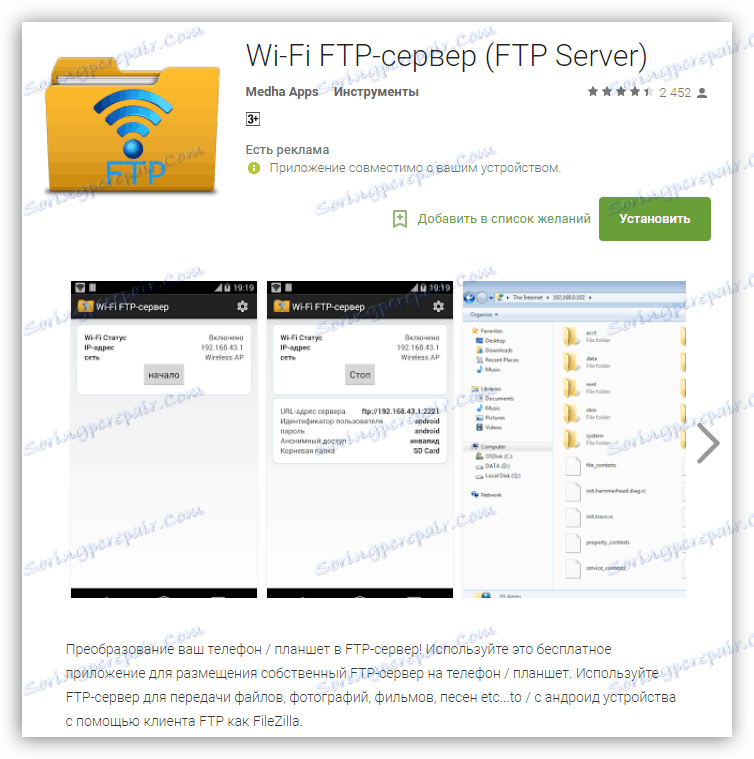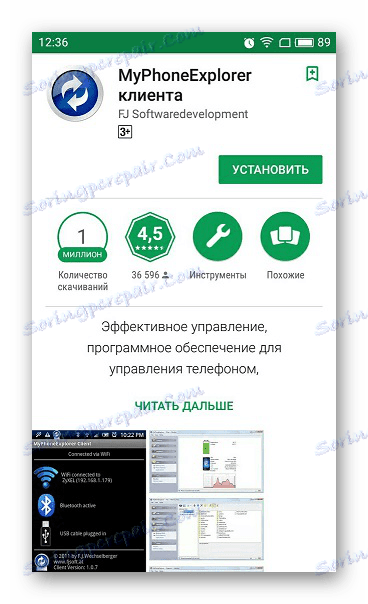قم بتوصيل الأجهزة المحمولة بالكمبيوتر الخاص بك
لا يمتلك معظم المستخدمين الحديثين حاسوبًا شخصيًا فحسب ، بل أيضًا أجهزة محمولة تستخدم كصور جيب وكاميرات فيديو وأدوات للعمل مع الصور والمستندات ، وكذلك كمشغلات موسيقى. لكي تتمكن من نقل الملفات من جهاز محمول إلى كمبيوتر شخصي ، تحتاج إلى معرفة كيفية توصيل الجهازين. عن هذا والتحدث في هذا المقال.
محتوى
كيفية توصيل جهاز محمول بجهاز كمبيوتر
توجد طرق لتوصيل الهاتف أو الجهاز اللوحي بثلاثة أسلاك ، باستخدام كابل USB ، واللاسلكي - Wi-Fi و Bluetooth. كل منهم لديهم مزاياها وعيوبها. كذلك سنقوم بتحليل جميع المتغيرات أكثر بالتفصيل.
الطريقة 1: كبل USB
أسهل طريقة لتوصيل الجهازين هي كبل طبيعي مزود بمنفذ USB مصغر في أحد طرفيه ومنفذ USB قياسي من جهة أخرى. من المستحيل مزج الوصلات - الأول متصل بالهاتف ، والثاني متصل بالكمبيوتر.

بعد التوصيل ، يجب أن يحدد الكمبيوتر الجديد الجهاز الجديد ، والذي سيتم الإشارة إليه بواسطة إشارة خاصة وتلميح أدوات في شريط المهام. سيظهر الجهاز في مجلد "الكمبيوتر" ، ويمكنك استخدامه مع الوسائط القابلة للإزالة العادية.
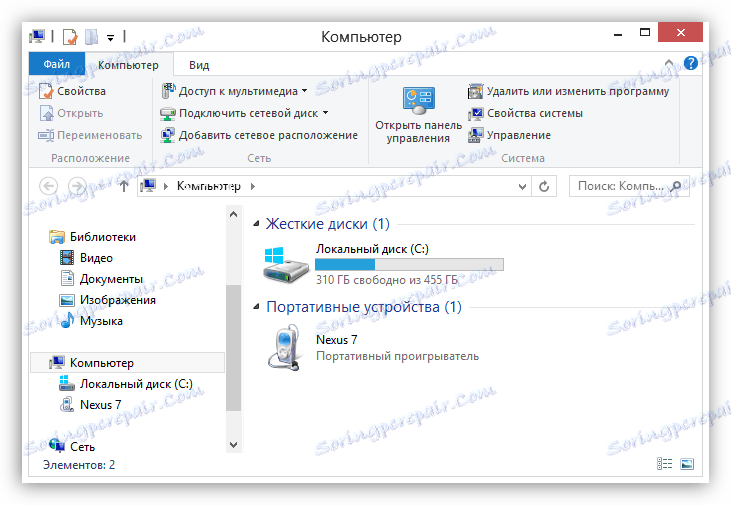
ناقص مثل هذا الاتصال هو "ملزم" صلب من الهاتف الذكي إلى جهاز الكمبيوتر. ومع ذلك ، كل هذا يتوقف على طول الكابل. في معظم الحالات ، تكون قصيرة إلى حد ما ، والتي تمليها إمكانية فقد الاتصال والبيانات عند الإرسال عبر سلك طويل للغاية.
وتتمثل مزايا USB في زيادة الثبات ، مما يسمح بنقل كميات كبيرة من المعلومات والوصول إلى الذاكرة المدمجة للجهاز المحمول ، بالإضافة إلى إمكانية استخدام الجهاز المتصل ككاميرا ويب أو مودم.
للتشغيل العادي لحزمة الجهاز ، لا تحتاج عادةً إلى تنفيذ أي إجراءات إضافية في شكل تثبيت برنامج التشغيل. في بعض الحالات ، سيكون من الضروري فرض اتصال على الهاتف أو الجهاز اللوحي ،
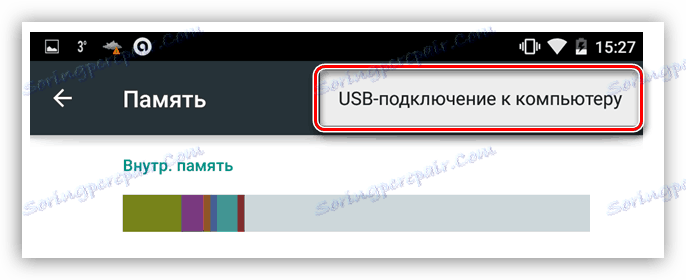
واختار أيضًا ما هي السعة التي سيتم استخدامها فيها.
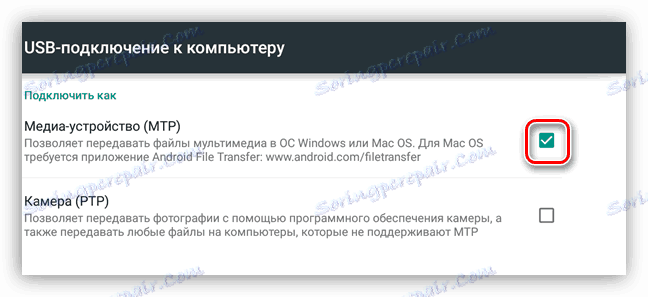
بعد ذلك يمكنك البدء في العمل.
الطريقة الثانية: Wi-Fi
لتوصيل جهاز محمول بجهاز كمبيوتر باستخدام Wi-Fi ، تحتاج أولاً إلى محول مناسب. على جميع أجهزة الكمبيوتر المحمولة ، فهي موجودة بالفعل ، ولكن على أجهزة الكمبيوتر المكتبي نادرة للغاية ، فقط على اللوحات الأم العليا ، ومع ذلك ، هناك وحدات منفصلة لأجهزة الكمبيوتر المعروضة للبيع. لإنشاء اتصال ، يجب أن يكون كلا الجهازين متصلين بنفس الشبكة اللاسلكية ، مما يسمح بنقل البيانات باستخدام عناوين IP المحلية.
يتميز اتصال Wi-Fi بعيوب اثنين: إمكانية حدوث فشل اتصال غير متوقع ، والذي يمكن أن يكون ناجمًا عن عدد من الأسباب ، بالإضافة إلى الحاجة إلى تثبيت برامج إضافية. زائد هو الحد الأقصى للتنقل والقدرة على استخدام الجهاز (طالما تم تأسيس الاتصال) على النحو المنشود.
اقرأ أيضا:
حل مشكلة تعطيل WI-FI على جهاز كمبيوتر محمول
حل المشكلات مع نقطة وصول WI-FI على الكمبيوتر المحمول
هناك العديد من البرامج لتوصيل الهاتف بالكمبيوتر الشخصي وكلها تعني التثبيت والإدارة عن بعد للجهاز عن بعد من خلال المتصفح. فيما يلي بعض الأمثلة.
- خادم FTP . التطبيقات مع هذا الاسم على سوق Play كثيرًا ، ما عليك سوى إدخال طلب البحث في البحث.
![خادم FTP على سوق Google Play]()
- AirDroid، برنامج TeamViewer واي فاي نقل الملفات ، مستكشف هاتفي وما شابه ذلك. تسمح لك هذه البرامج بإدارة هاتفك أو جهازك اللوحي - تغيير الإعدادات وتلقي المعلومات ونقل الملفات.
اقرأ المزيد:
مدير جهاز Android
كيفية مزامنة Android مع جهاز الكمبيوتر الخاص بك![MyPhoneExplorer لمزامنة هاتفك مع جهاز الكمبيوتر]()
الطريقة الثالثة: البلوتوث
تعد طريقة الاتصال هذه مفيدة في حالة عدم وجود كابل USB ، ولا توجد إمكانية للاتصال بالشبكة اللاسلكية. الوضع مع محولات Bluetooth هو نفسه كما هو الحال مع Wi-Fi: يجب أن يكون هناك وحدة مطابقة على الكمبيوتر أو الكمبيوتر المحمول. يتم توصيل الهاتف من خلال البلوتوث بالطريقة القياسية الموضحة في المقالات المتاحة على الروابط أدناه. بعد تنفيذ جميع الإجراءات ، يظهر الجهاز في مجلد "الكمبيوتر" وسيكون جاهزًا للعمل.
اقرأ المزيد:
قم بتوصيل سماعات الرأس اللاسلكية بجهاز الكمبيوتر الخاص بك
قم بتوصيل السماعات اللاسلكية بالكمبيوتر المحمول
قم بتوصيل iOS
في اتصال أجهزة "التفاح" مع جهاز الكمبيوتر لا يوجد شيء خاص. تعمل جميع الطرق لهم ، ولكن بالنسبة إلى المزامنة ، تحتاج إلى تثبيت أحدث إصدار على جهاز الكمبيوتر اي تيونز الذي يقوم تلقائيًا بتثبيت برامج التشغيل الضرورية أو يقوم بتحديث البرامج الموجودة.
اقرأ المزيد: كيفية تثبيت اي تيونز على جهاز الكمبيوتر الخاص بك
بعد الاتصال ، سيسألك الجهاز عما إذا كنت تثق بهذا الكمبيوتر الشخصي.
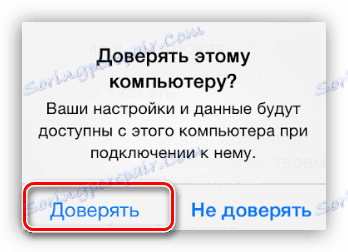
ثم يتم فتح نافذة التشغيل التلقائي (إذا لم يتم تعطيلها في إعدادات Windows) باقتراح لاختيار خيار للاستخدام ، وبعد ذلك يمكنك بدء نقل الملفات أو العمليات الأخرى.

استنتاج
من كل ما سبق ، يمكننا استخلاص الاستنتاج التالي: عند توصيل هاتف أو جهاز لوحي بالكمبيوتر ، لا يوجد شيء معقد. يمكنك اختيار الطريقة الأنسب أو الطريقة الوحيدة المقبولة لنفسك وتنفيذ الإجراءات اللازمة لتوصيل الأجهزة.